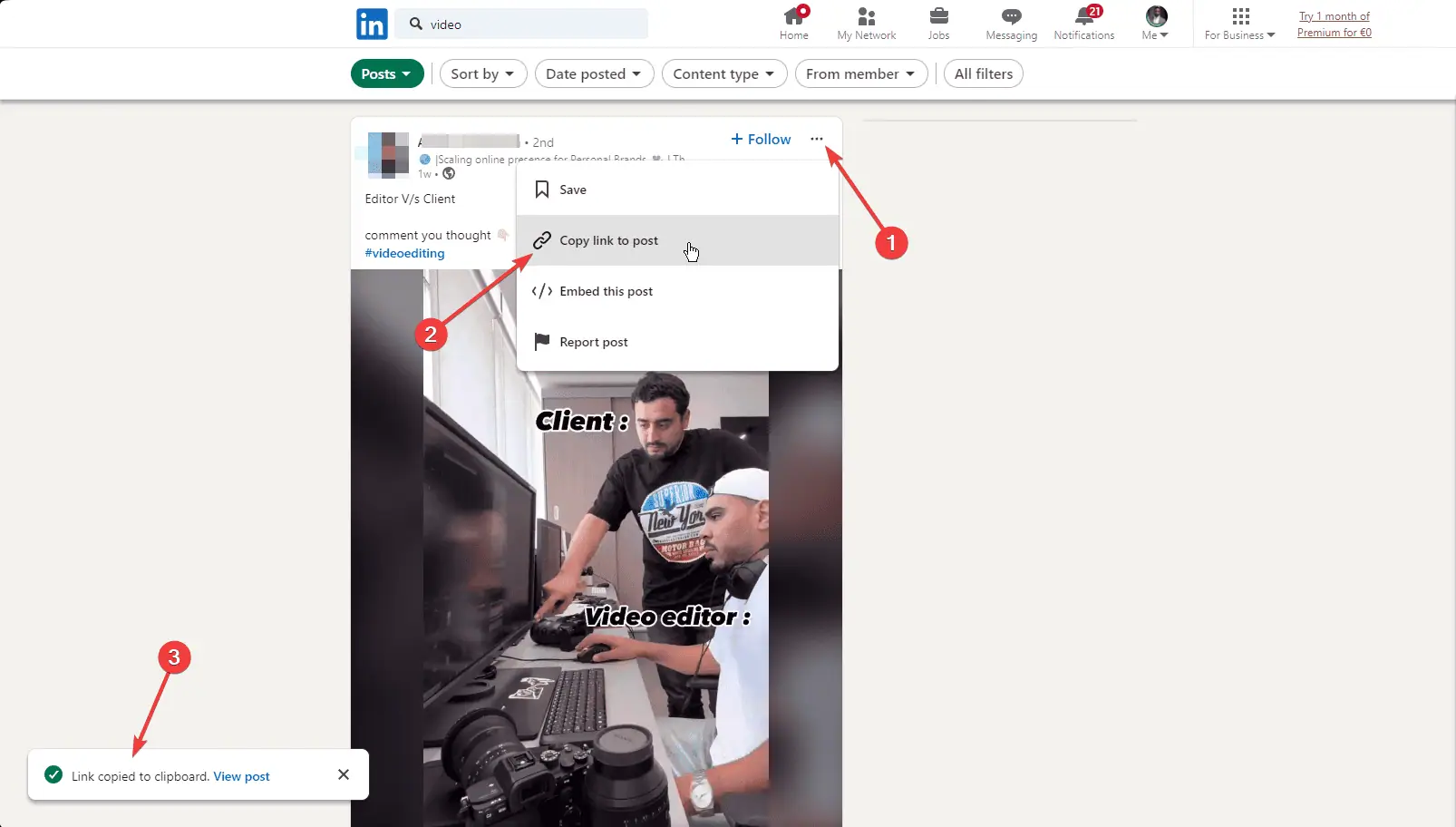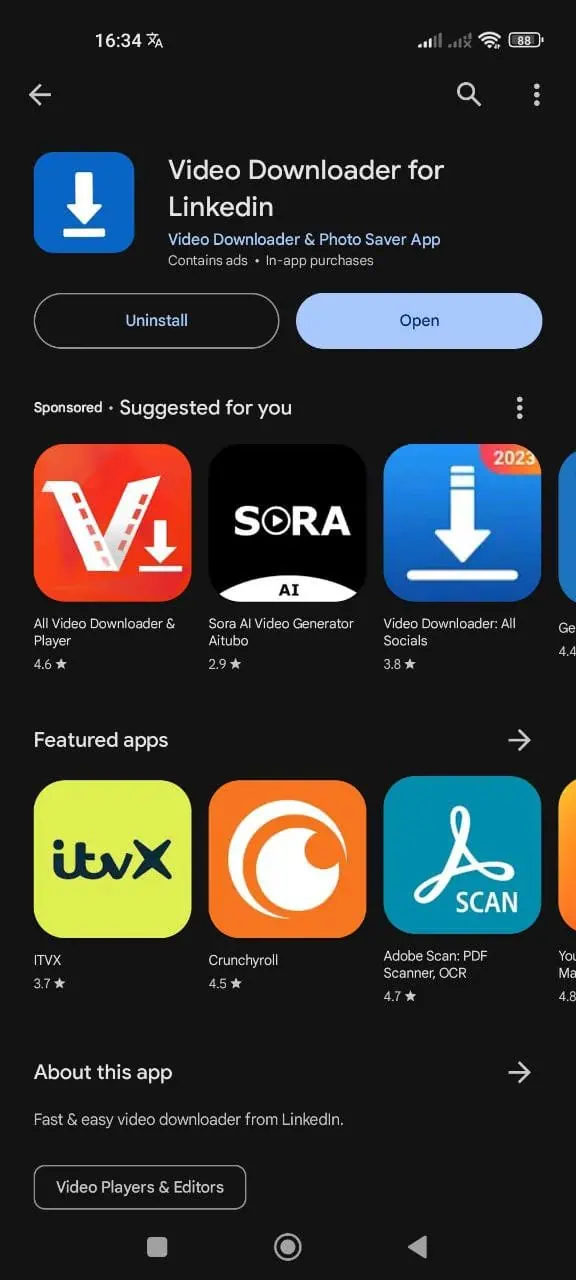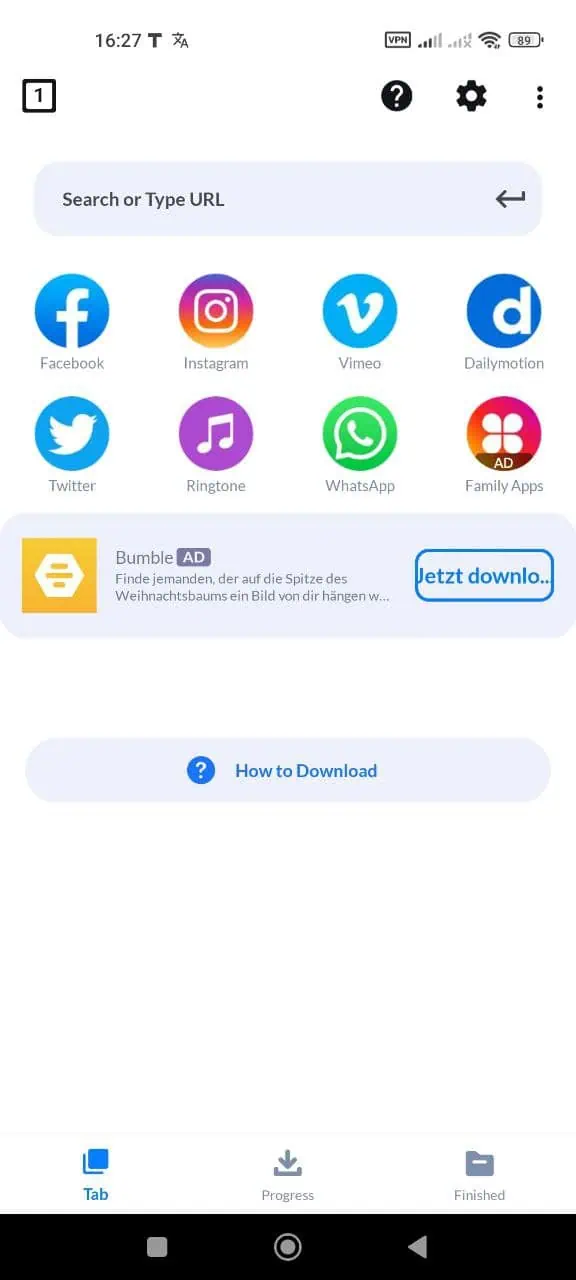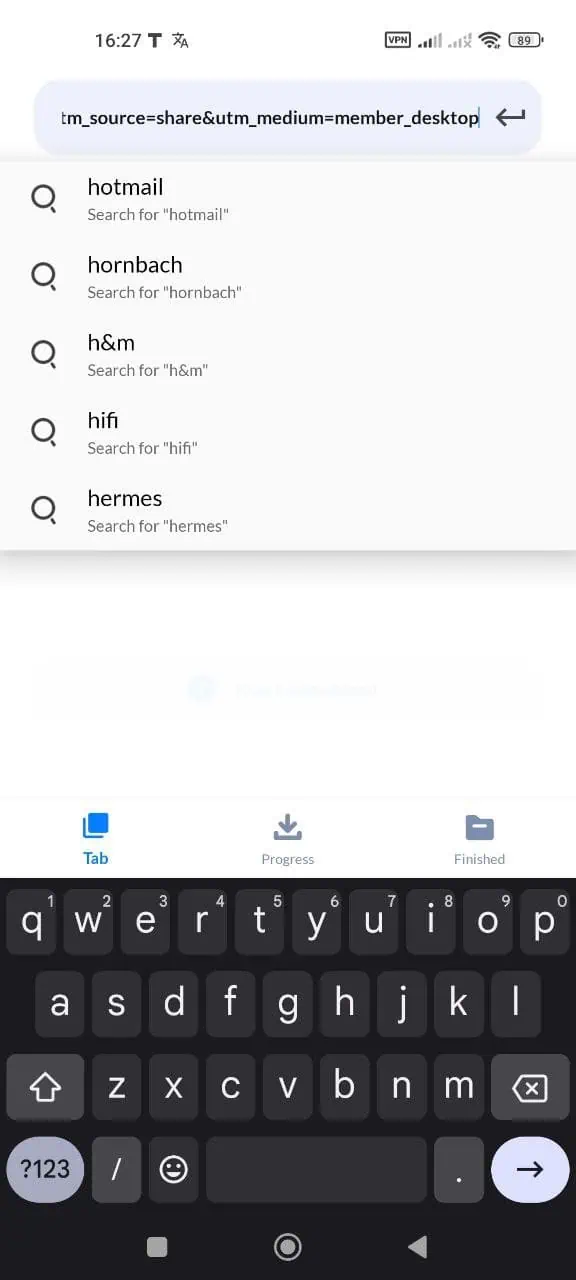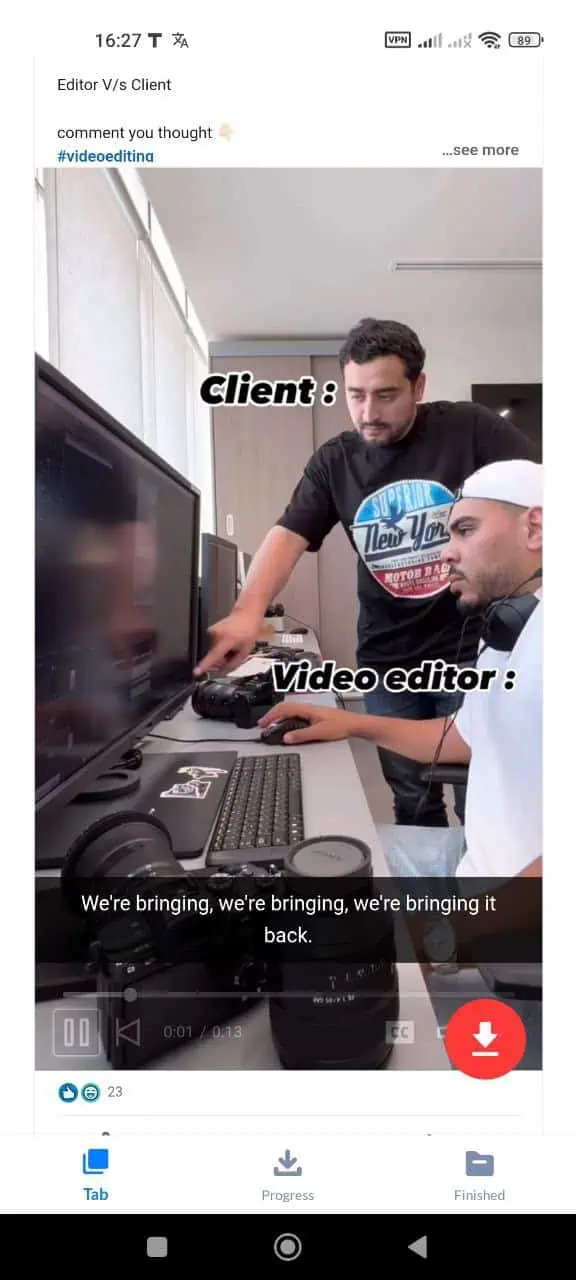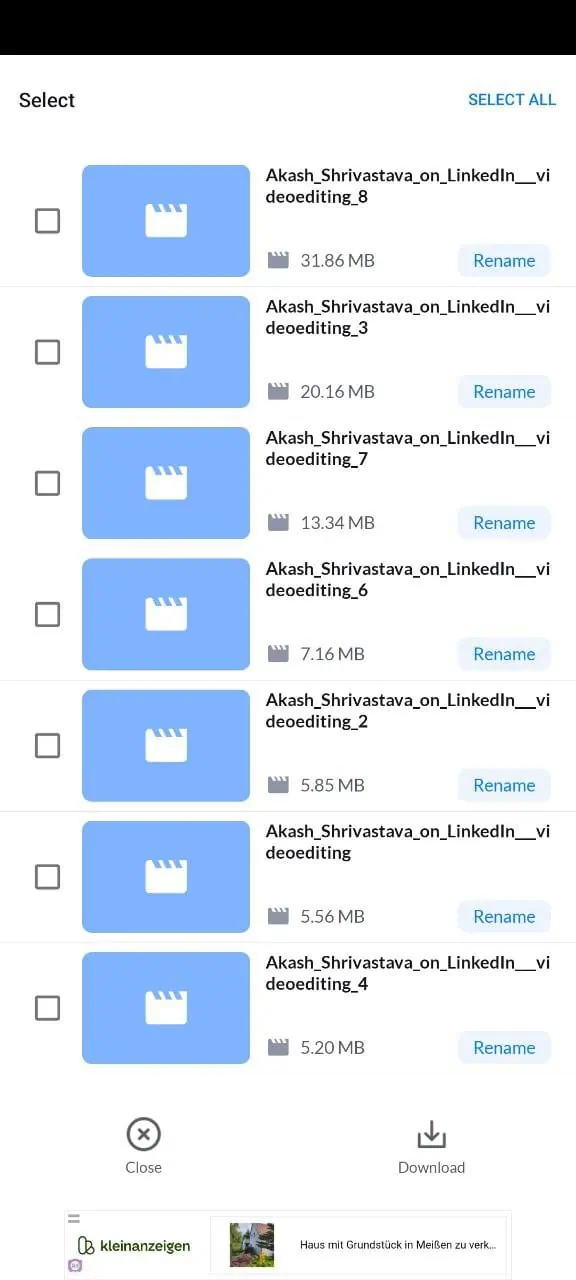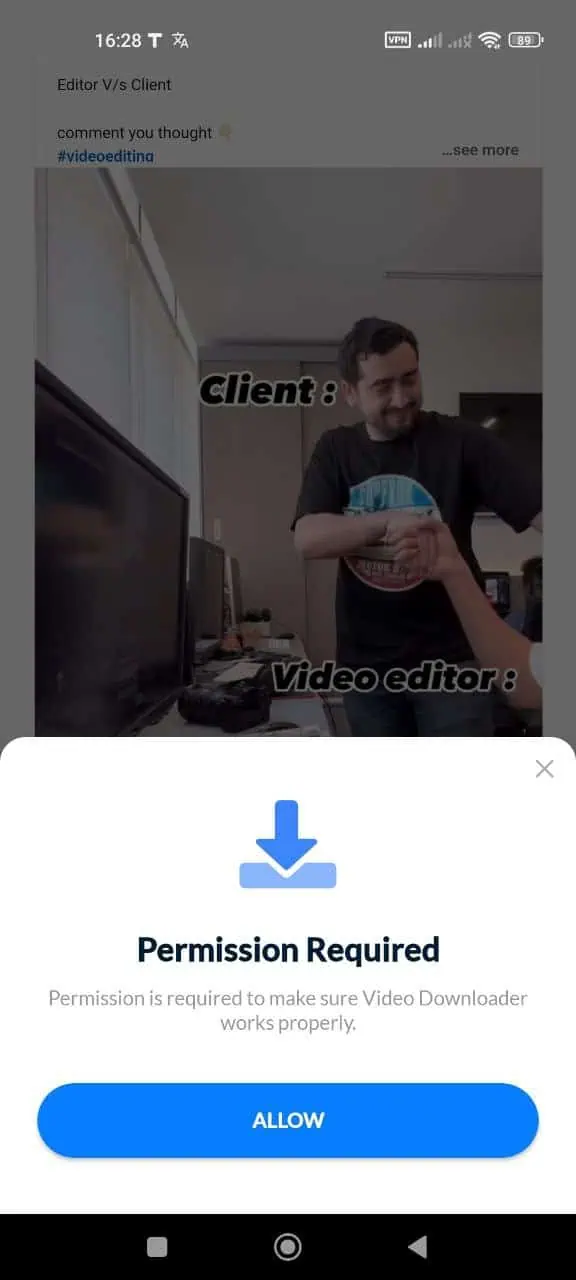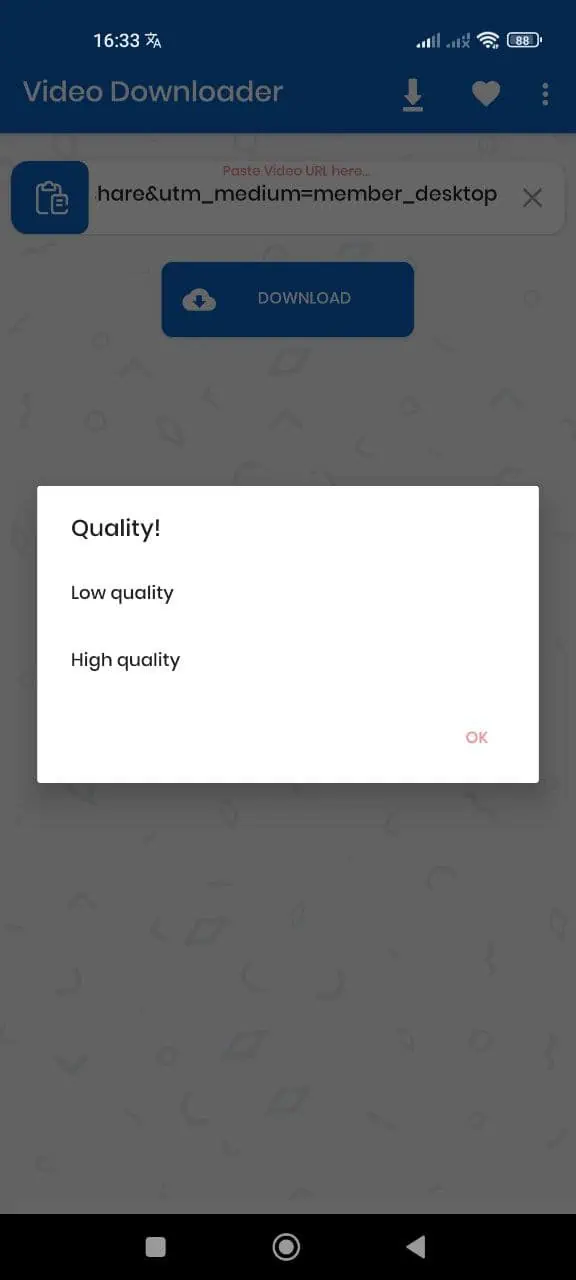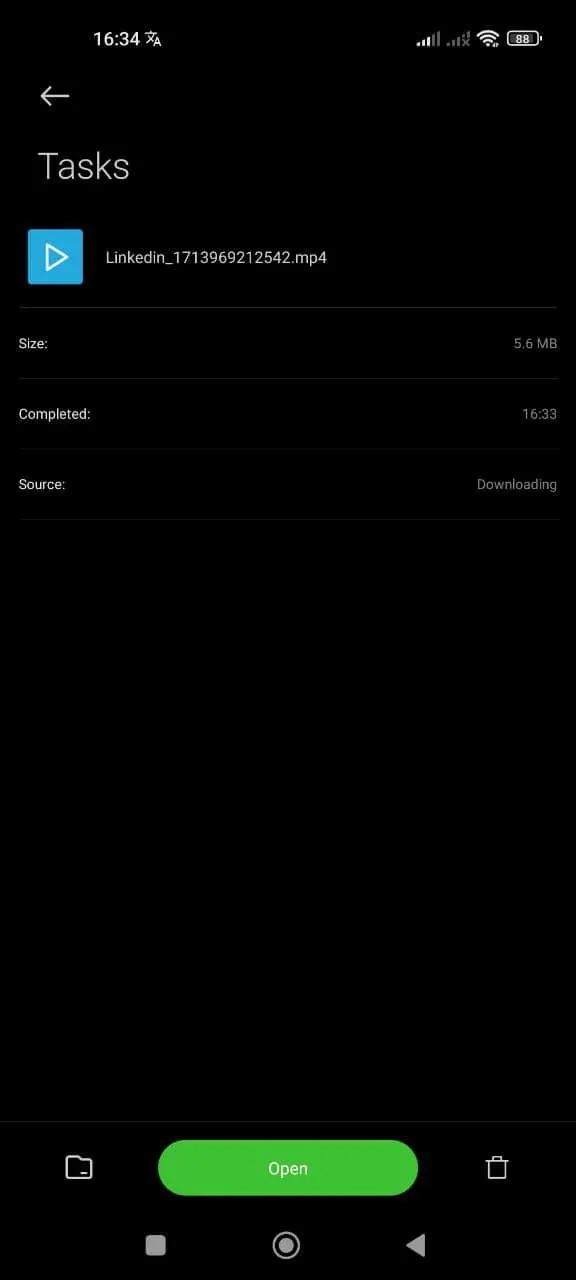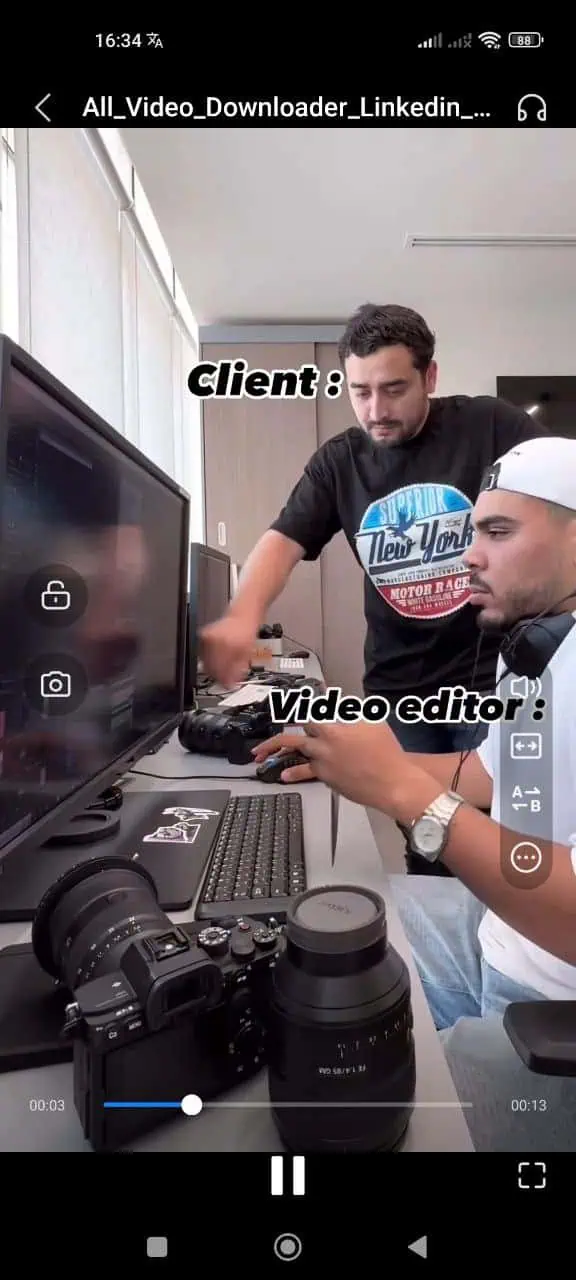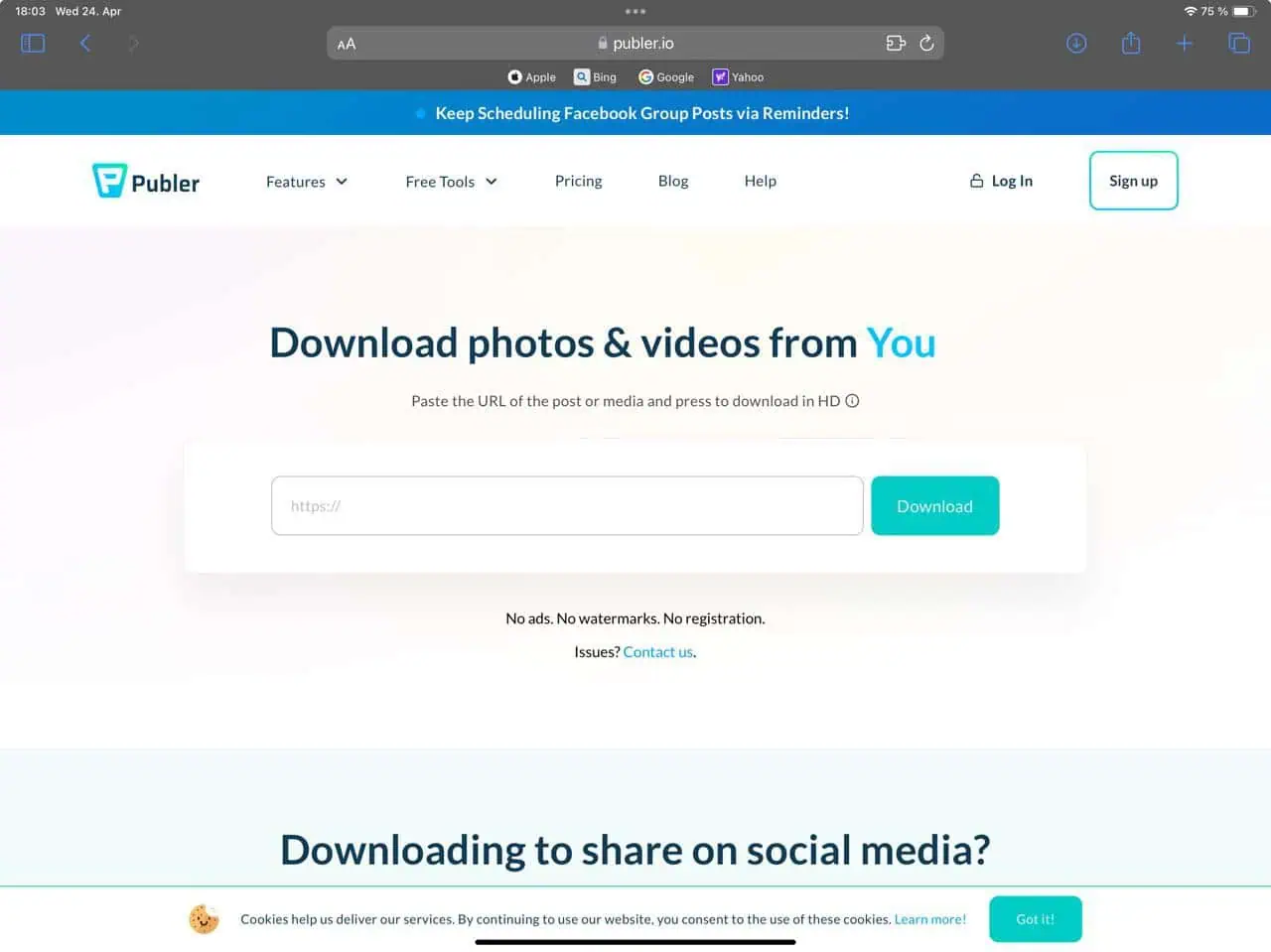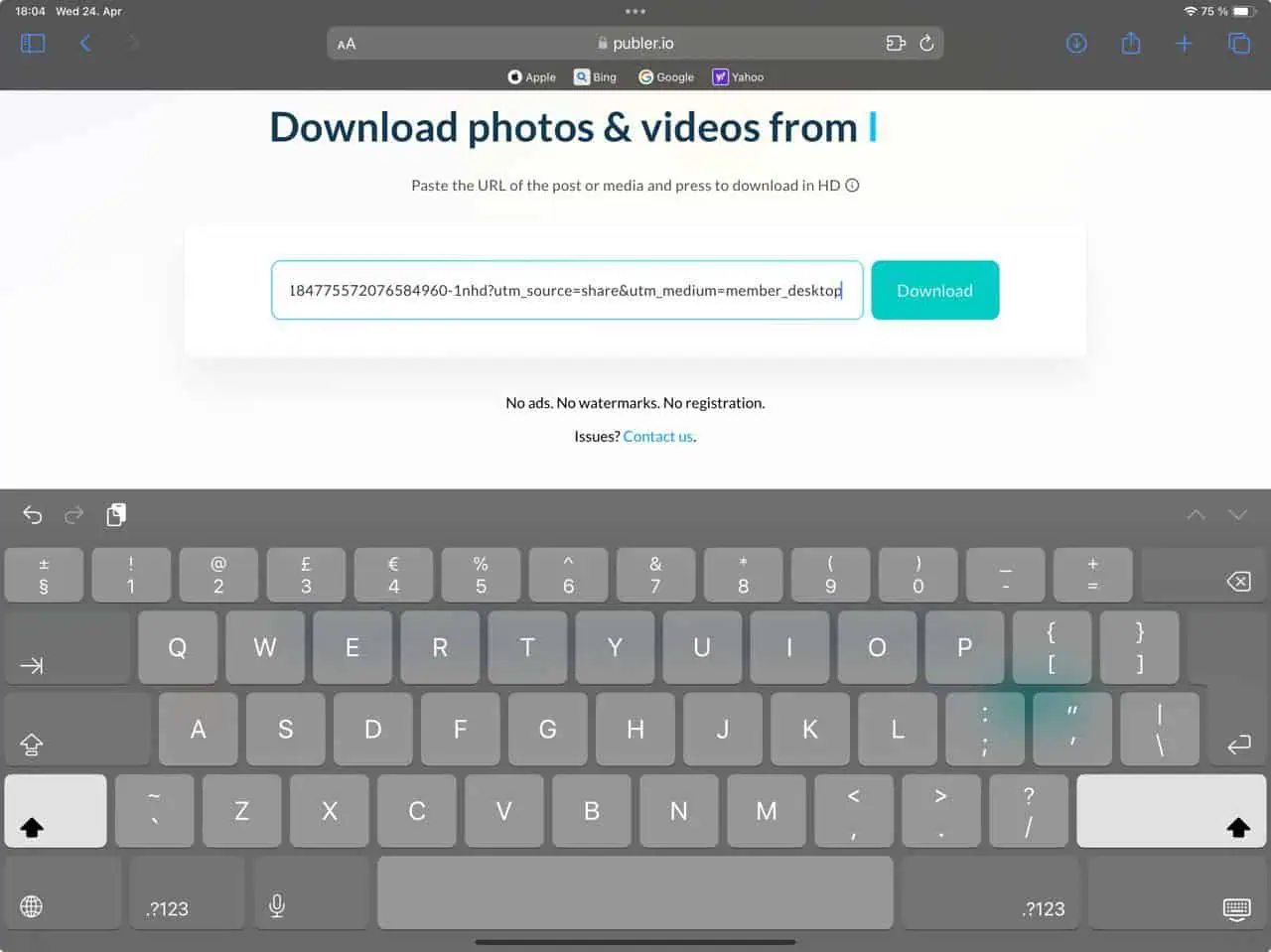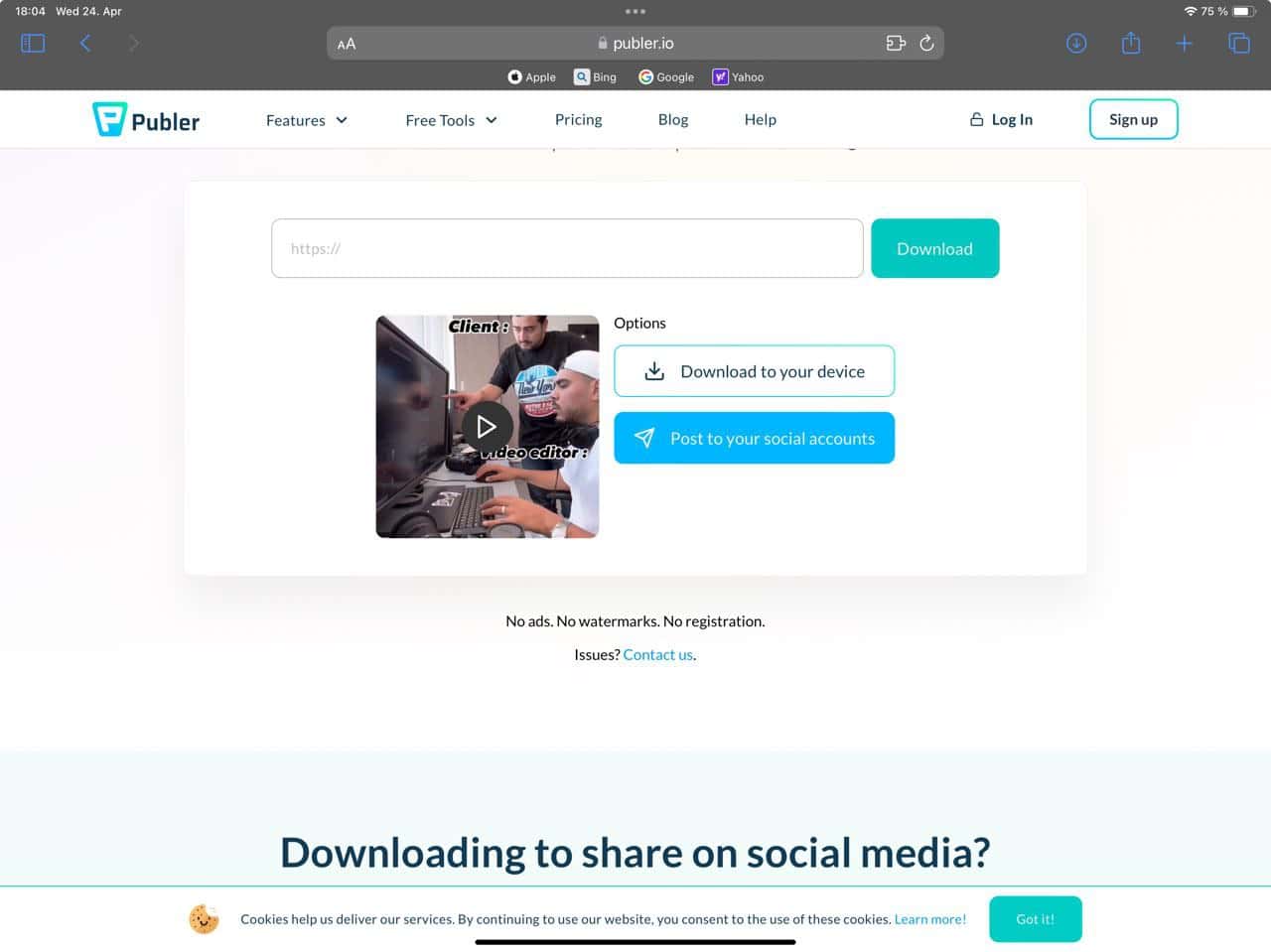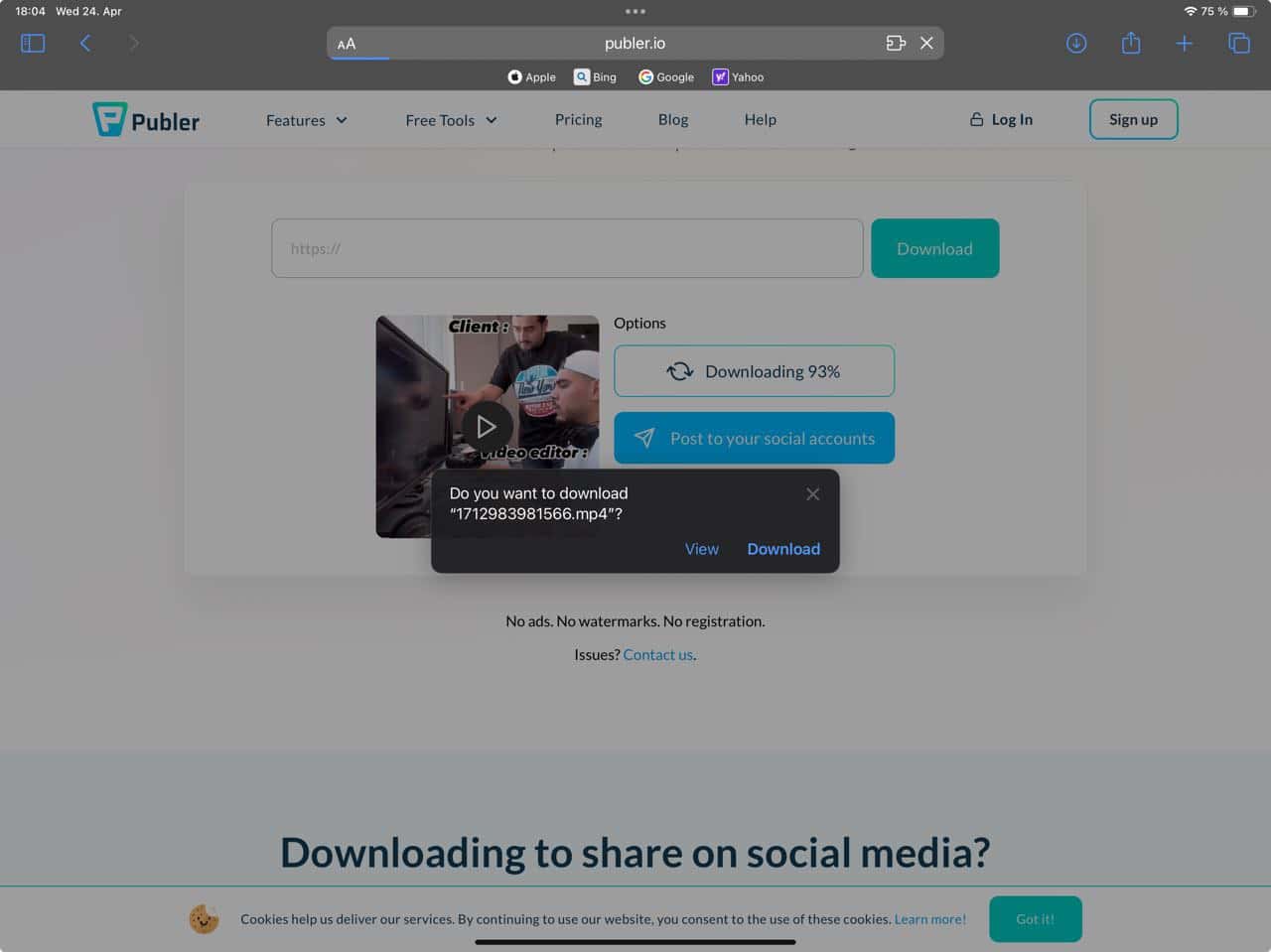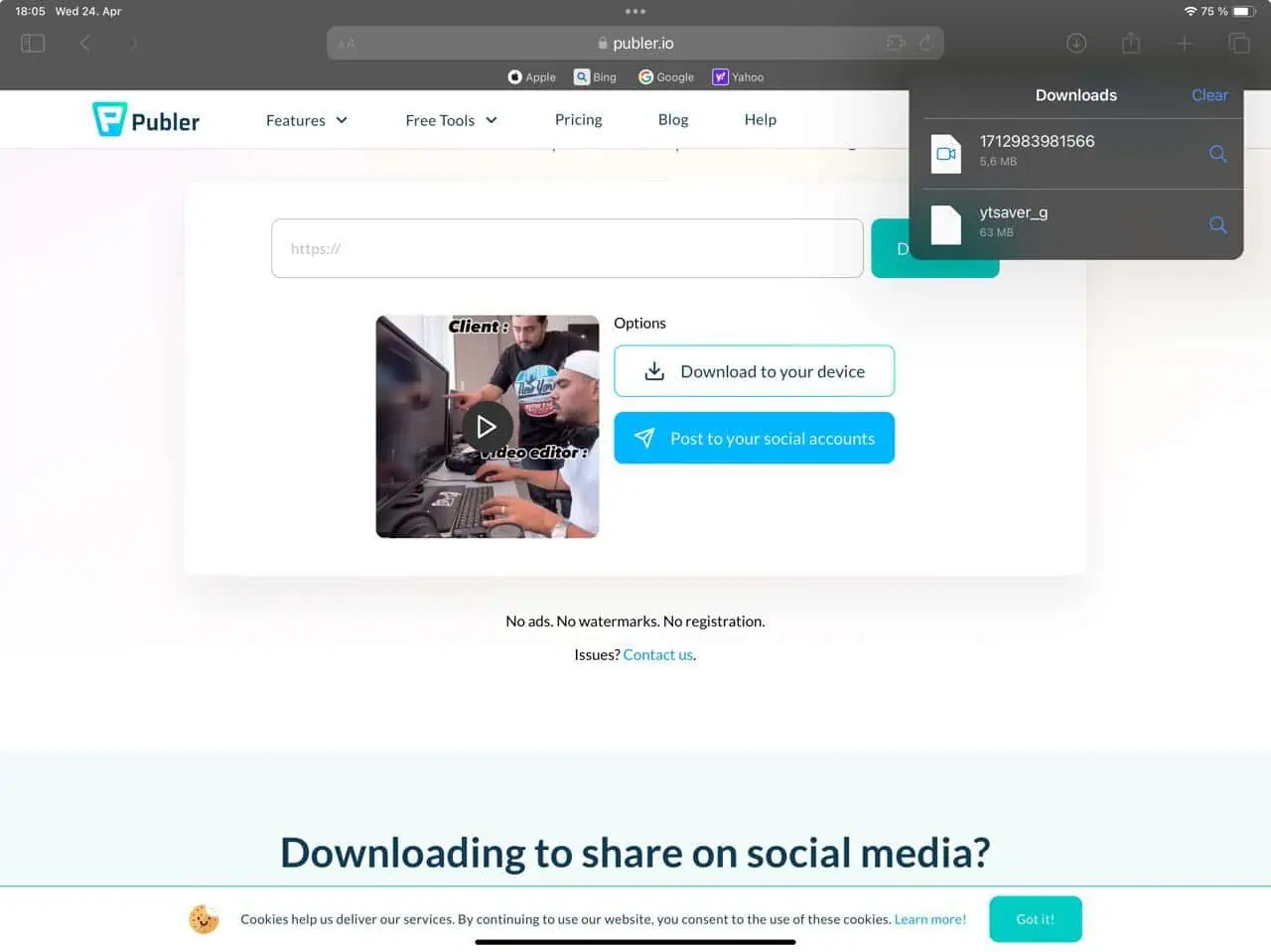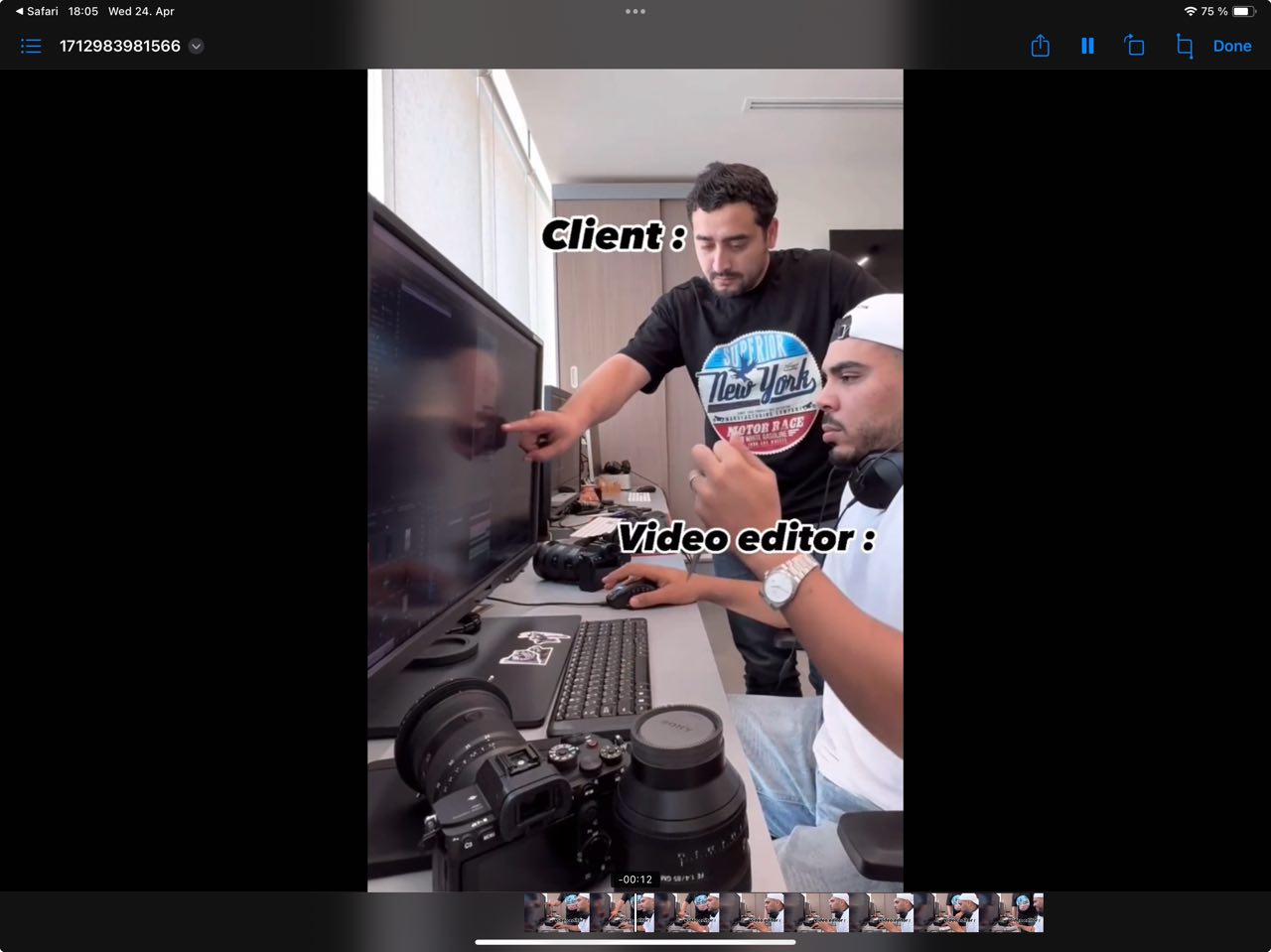วิธีดาวน์โหลดวิดีโอจาก LinkedIn (คู่มือ iOS, Android และพีซี)
5 นาที. อ่าน
เผยแพร่เมื่อ
อ่านหน้าการเปิดเผยข้อมูลของเราเพื่อดูว่าคุณจะช่วย MSPoweruser รักษาทีมบรรณาธิการได้อย่างไร อ่านเพิ่มเติม
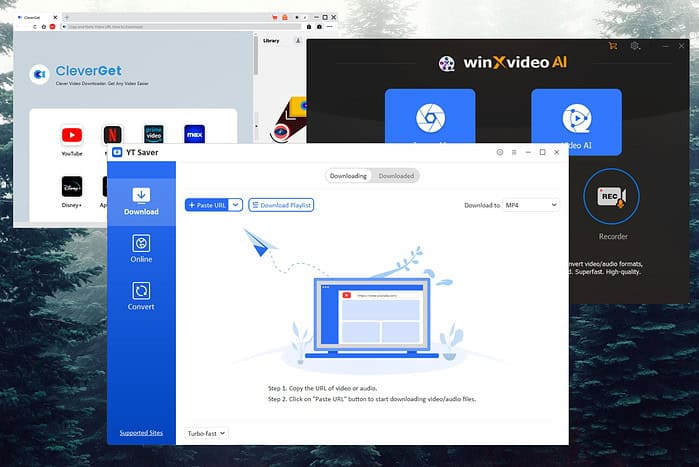
หากคุณสงสัยว่าจะดาวน์โหลดวิดีโอจาก LinkedIn ได้อย่างไร แสดงว่าคุณมาถึงจุดสิ้นสุดของการเดินทางแล้ว
ฉันจะแนะนำคุณตลอดขั้นตอนต่างๆ บนพีซี อุปกรณ์ Android และ iOS ดังนั้นอ่านต่อ!
วิธีดาวน์โหลดวิดีโอจาก LinkedIn
บนพีซี
แอพที่ดีที่สุดในการดาวน์โหลดเนื้อหาจาก LinkedIn บนพีซีของคุณคือ โปรแกรมประหยัด YT- ใช้งานได้กับแพลตฟอร์มมากกว่า 10,000 แห่ง
วิธีใช้งานมีดังนี้
- ดาวน์โหลด, ติดตั้งและ วิ่ง โปรแกรมประหยัด YT.
- นำทางไปยังวิดีโอ LinkedIn ที่คุณต้องการดาวน์โหลด คลิกจุดสามจุดและเลือก คัดลอกลิงก์ไปยังโพสต์.
- วางลิงค์ ภายใน YT Saver แล้วรอให้แอปวิเคราะห์
- งownload จะเริ่มโดยอัตโนมัติ และใช้เวลาไม่กี่วินาที
- คลิก แท็บที่ดาวน์โหลด เพื่อดูไฟล์แล้วคลิก เล่น ปุ่ม
- นี้จะ เล่นวิดีโอ ในเครื่องเล่นสื่อเริ่มต้นของคุณ
บน Android
แอพที่ดีที่สุดในการดาวน์โหลดวิดีโอ LinkedIn บนอุปกรณ์ Android คือ เครื่องมือดาวน์โหลดวิดีโอสำหรับ LinkedIn.
วิธีใช้งานมีดังนี้
- ดาวน์โหลดและ ติดตั้ง เครื่องมือดาวน์โหลดวิดีโอสำหรับ LinkedIn app
- เปิด โดยคลิกที่ไอคอน
- วางลิงค์ ของวิดีโอ LinkedIn ที่คุณต้องการดาวน์โหลดภายในแอพ
- แอพจะเปิดลิงค์ ตอนนี้ เล่นวิดีโอ และ คลิกลูกศรดาวน์โหลด.
- เลือกคุณภาพที่คุณต้องการ จากรายการ
- อนุญาตให้เข้าถึง ไปยังที่เก็บข้อมูลอุปกรณ์ Android ของคุณ
- ยืนยัน คุณภาพ ที่คุณต้องการ
- เปิดตำแหน่งดาวน์โหลด บนอุปกรณ์ของคุณ
- เล่นวิดีโอที่ดาวน์โหลดมา โดยการแตะ
บน iOS
พื้นที่ โปรแกรมดาวน์โหลด Pubr.io เป็นเครื่องมือออนไลน์ที่ดีที่สุดสำหรับการบันทึกเนื้อหาจาก LinkedIn บน iPad และอุปกรณ์ iOS แบบพกพาอื่นๆ
- เปิด Pubr.io เว็บไซต์.
- วางลิงก์ของวิดีโอ ภายในแถบค้นหาแล้วคลิก ดาวน์โหลด.
- คลิก ดาวน์โหลดไปยังอุปกรณ์ของคุณ.
- ยืนยัน กระบวนการดาวน์โหลด
- เมื่อเสร็จแล้วให้แตะ ไอคอนแว่นขยาย เพื่อเปิดตำแหน่งไฟล์
- เล่นวิดีโอ โดยการแตะบนหน้าจอ
ซอฟต์แวร์ดาวน์โหลดวิดีโอ LinkedIn ที่ดีที่สุด
1. โปรแกรมประหยัด YT

โปรแกรมประหยัด YT เป็นตัวดาวน์โหลดอันทรงพลังที่ใช้งานได้ LinkedIn และเว็บไซต์อื่นๆ อีกหลายพันแห่ง
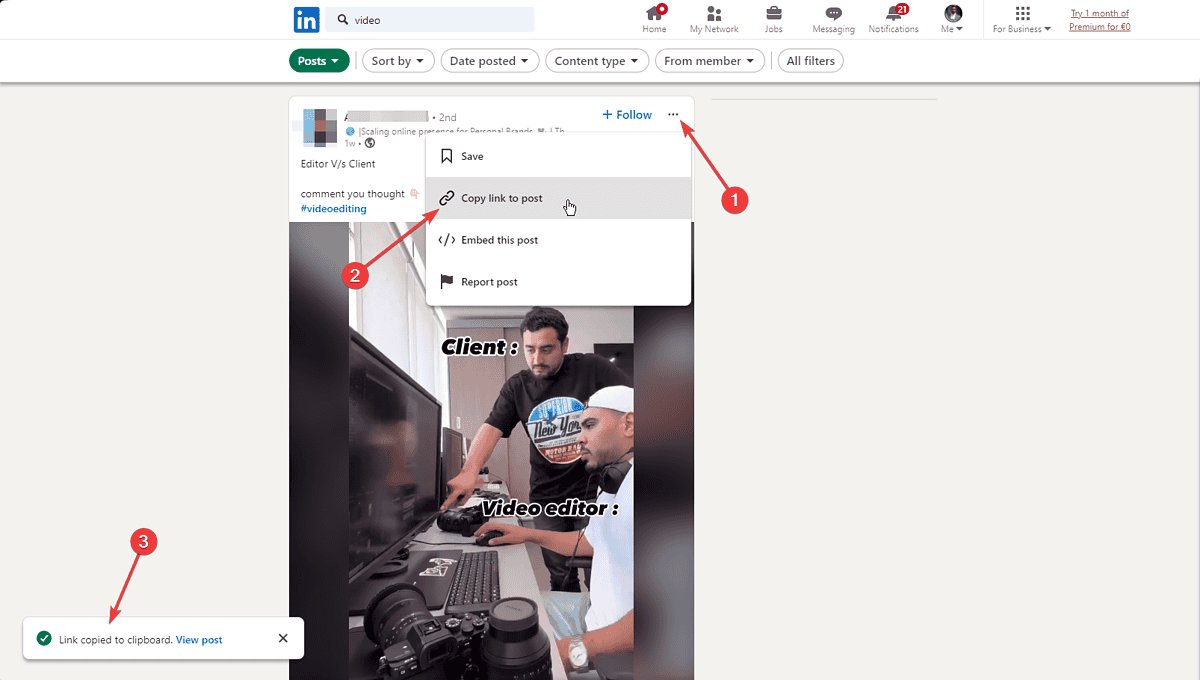
ประการแรก เปิด LinkedIn และไปที่หน้าที่มีวิดีโอ คลิก จุดสามจุด และคลิก คัดลอกลิงก์ไปยังโพสต์.

วางลิงก์ไว้ใน YT Saver แล้วรอสักครู่เพื่อวิเคราะห์

จากนั้นแอปจะเริ่มการดาวน์โหลดโดยอัตโนมัติ ดังนั้นคุณจึงสามารถผ่อนคลายและรอให้การดาวน์โหลดเสร็จสิ้นได้

หากต้องการเล่นวิดีโอ ให้คลิก ดาวน์โหลดบับเบิลแล้ว ที่ตรงกลางด้านบนของแอป ฟองนี้ทำหน้าที่เป็น การจัดการไฟล์ สำหรับไฟล์ที่ดาวน์โหลดทั้งหมด กด เล่น ปุ่มเพื่อดูวิดีโอแบบออฟไลน์

ฉันเปิดมันด้วย Windows Media Player
ข้อดี:
- อินเทอร์เฟซที่เรียบง่ายและใช้งานง่าย
- ให้ความเร็วในการดาวน์โหลดที่รวดเร็ว
- รองรับรูปแบบวิดีโอต่าง ๆ รวมถึง MP4, WebM และ FLV
- อนุญาตให้ผู้ใช้ดาวน์โหลดวิดีโอหลายรายการพร้อมกัน
- ได้ฟรีจากโฆษณาและป๊อปอัป
- รวมโหมดส่วนตัวเพื่อเก็บวิดีโอที่คุณดาวน์โหลดไว้ในโฟลเดอร์ที่มีการป้องกันด้วยรหัสผ่าน
- รองรับเว็บไซต์มากกว่า 10,000 แห่ง รวมถึง Instagram, Facebook, Dailymotion, Bandcamp ฯลฯ
จุดด้อย:
- ข้อบกพร่องหรือข้อบกพร่องเป็นครั้งคราว
- ไม่มีตัวเลือกในการปรับการตั้งค่าคุณภาพวิดีโอหรือดาวน์โหลดคำบรรยาย
2. WinXVideo AI
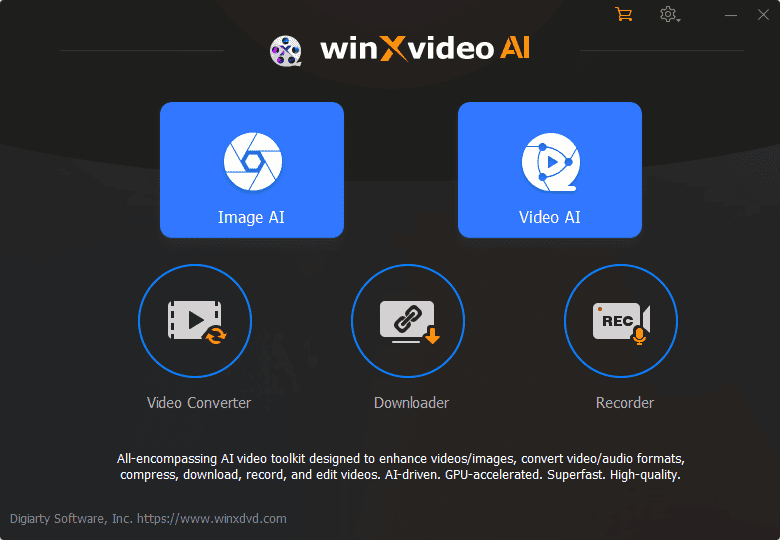
WinXVideo AI ช่วยให้คุณสามารถดึงเนื้อหาจาก LinkedIn ได้อย่างง่ายดาย นอกจากนี้ยังมีเครื่องมือหลังการประมวลผลที่เป็นประโยชน์อื่น ๆ พร้อมคุณสมบัติ AI
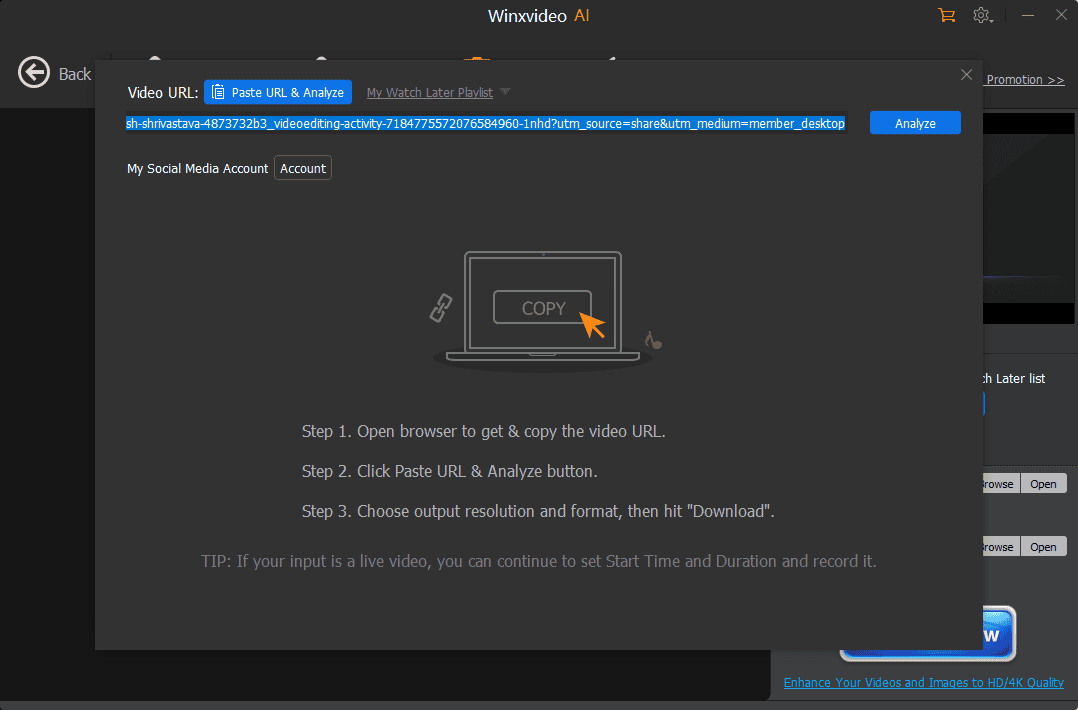
คลิกปุ่มดาวน์โหลด วางลิงก์ไปยังวิดีโอ LinkedIn จากนั้นคลิก วิเคราะห์.
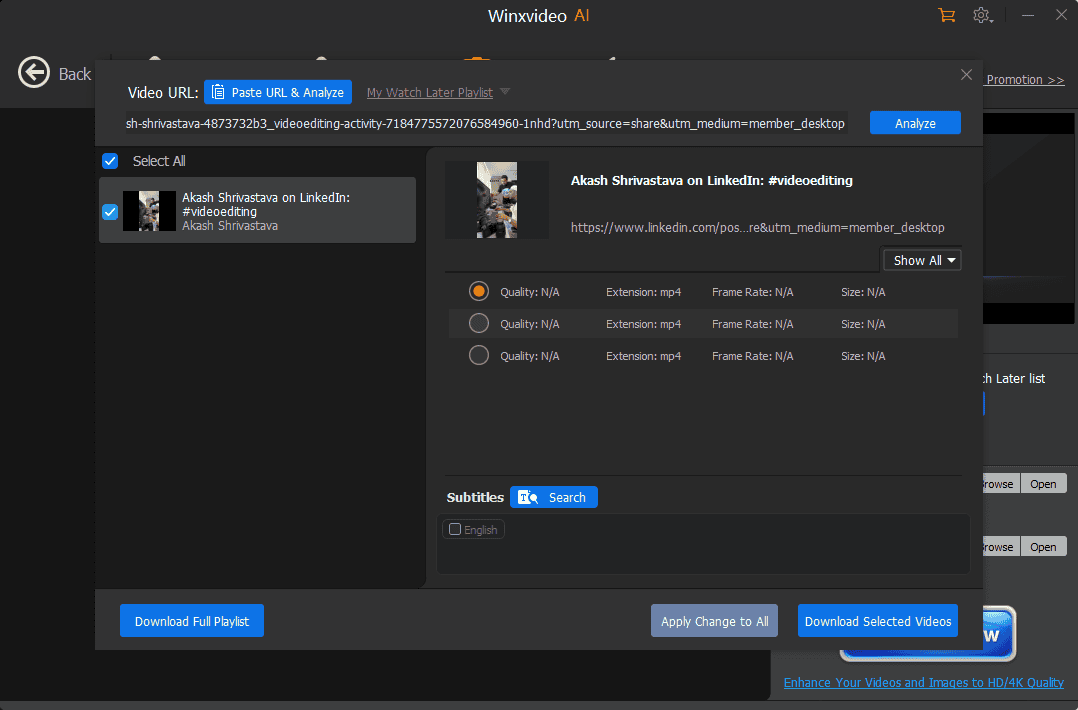
จากนั้นเลือกรูปแบบวิดีโอที่เหมาะกับความต้องการของคุณมากที่สุด แล้วคลิก ดาวน์โหลดวิดีโอที่เลือก- เนื่องจากปุ่มนี้หมายถึง ซอฟต์แวร์ยังสามารถทำการดาวน์โหลดเป็นชุดได้
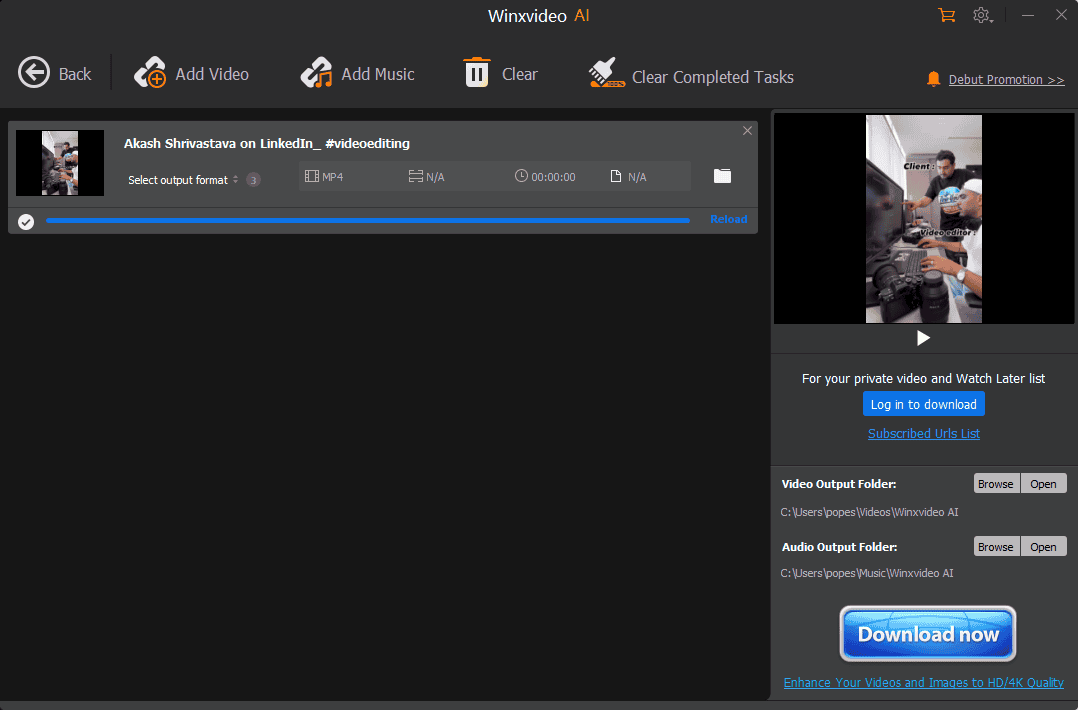
หลังจากดาวน์โหลดแล้ว คุณสามารถคลิกปุ่มเล่นและดูแบบออฟไลน์บนพีซีของคุณได้
ข้อดี:
- ใช้อัลกอริธึมปัญญาประดิษฐ์ขั้นสูงเพื่อปรับปรุงคุณภาพวิดีโอ
- รองรับคุณภาพที่หลากหลาย รวมถึง 4K, 8K และ HDR
- ฟังก์ชั่นการบันทึกหน้าจอในตัว
- มีฟีเจอร์ต่างๆ เช่น การหมุน การลบฟิชอาย การสร้าง GIF จากวิดีโอ หรือการลดสัญญาณรบกวน
- เสนอความเร็วในการแปลงที่รวดเร็ว
- รองรับการประมวลผลเป็นชุด
- ผู้ใช้สามารถทดลองใช้ฟรีก่อนซื้อเวอร์ชันเต็ม
จุดด้อย:
- การป้องกันภาพสั่นไหวของวิดีโอไม่ได้ให้ผลลัพธ์ที่สม่ำเสมอในฉากต่างๆ เสมอไป
- เวอร์ชันเต็มมีราคาค่อนข้างแพงเมื่อเทียบกับตัวเลือกที่คล้ายกัน
3. เคลฟเวอร์เก็ท
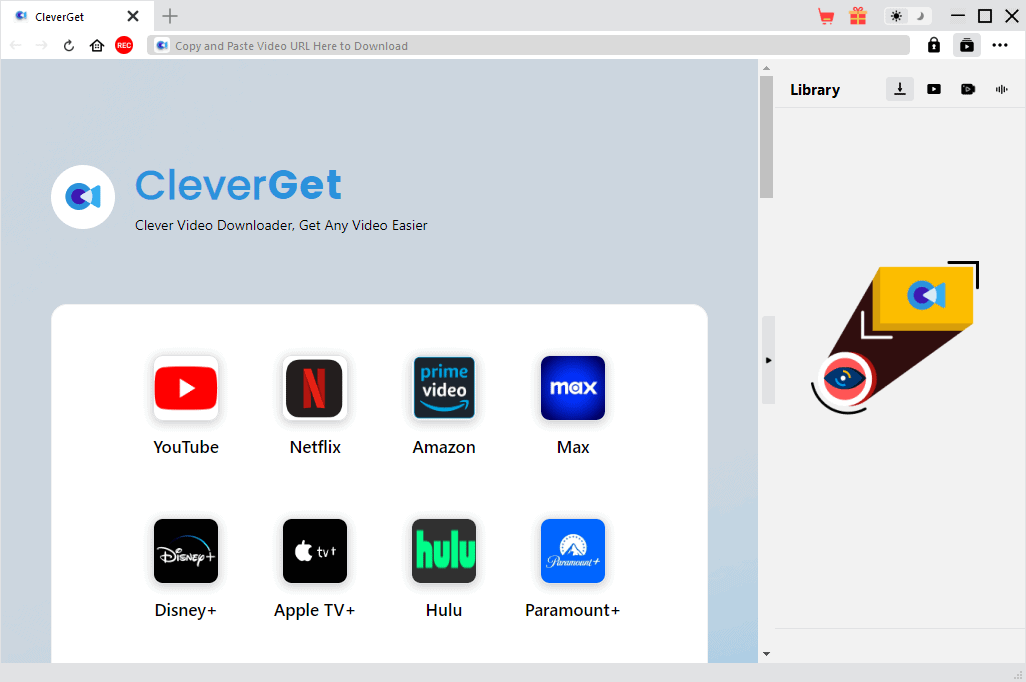
เคลฟเวอร์เก็ท เป็นอีกหนึ่งเครื่องมือดาวน์โหลดวิดีโอ LinkedIn ที่ยอดเยี่ยม นอกจากนี้ยังใช้งานได้กับ YouTube, Netflix, Amazon และอีกมากมาย
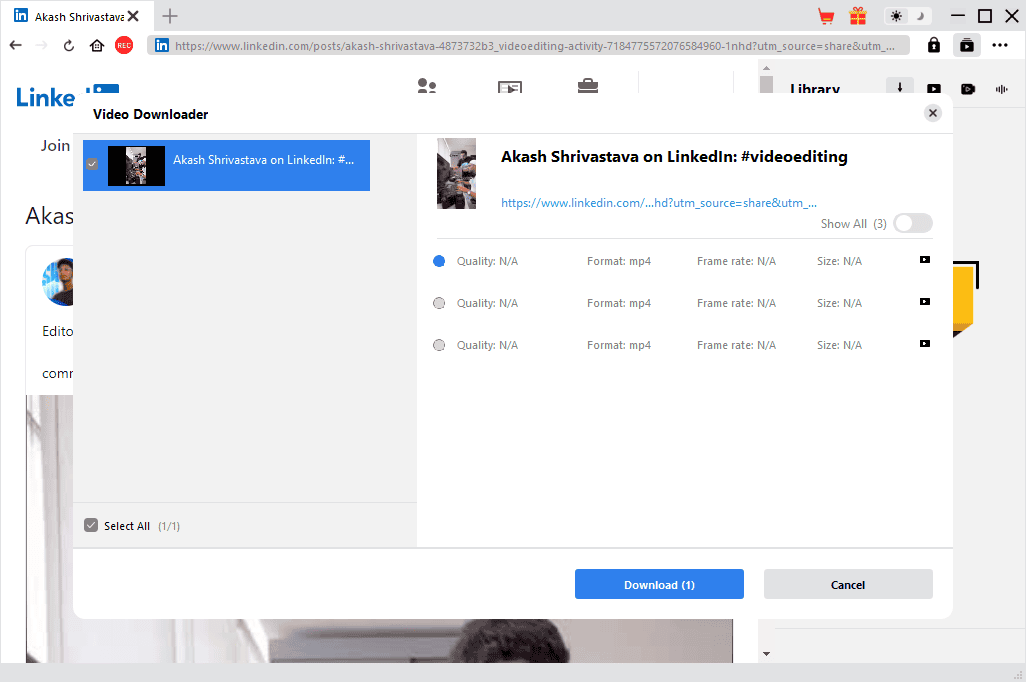
หลังจากวางวิดีโอ คุณสามารถใช้เมนูด้านบนเพื่อเลือกรูปแบบและขนาด จากนั้นคลิก ดาวน์โหลด.
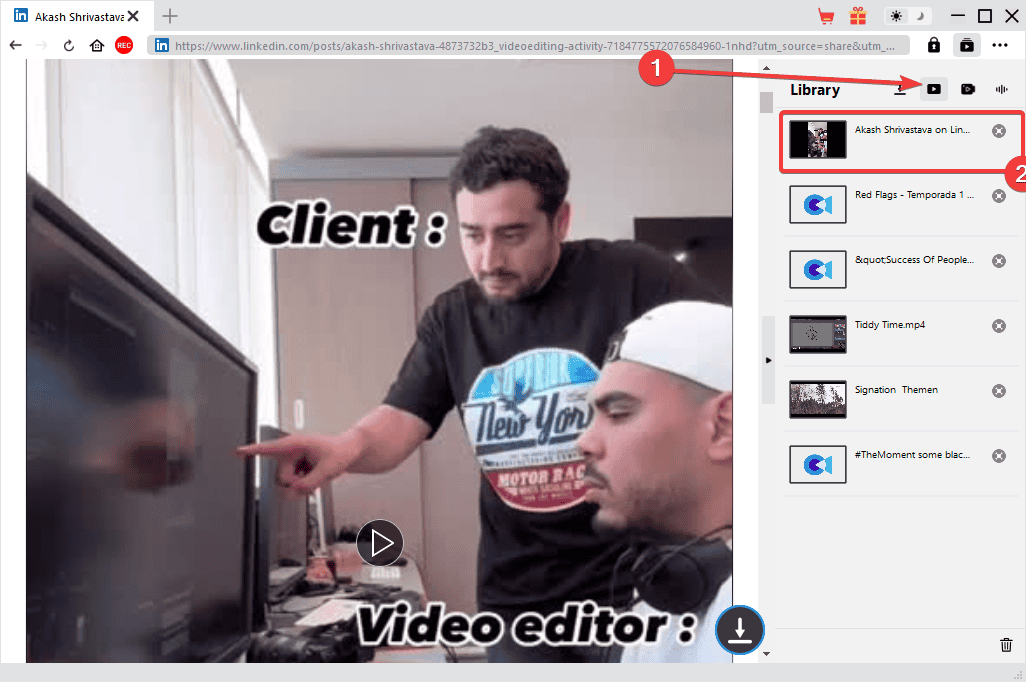
คุณสามารถค้นหาวิดีโอได้ในส่วนไลบรารีที่แสดงด้านบน ซึ่งทำหน้าที่เป็นตัวจัดการการดาวน์โหลดด้วย
ข้อดี:
- อินเทอร์เฟซที่ใช้งานง่ายและใช้งานง่าย
- ตัวเลือกคุณภาพวิดีโอที่แตกต่างกัน รวมถึง HD และ 4K
- ผสานรวมกับเว็บเบราว์เซอร์ยอดนิยมได้อย่างราบรื่น
- มอบประสบการณ์แบบไม่มีโฆษณา
- เข้ากันได้กับแพลตฟอร์มที่หลากหลาย รวมถึง YouTube, Vimeo และ Instagram
- CleverGet ออกการอัปเดตเป็นประจำเพื่อปรับปรุงประสิทธิภาพและแก้ไขปัญหาที่ได้รับรายงาน
จุดด้อย:
- ประสิทธิภาพไม่สอดคล้องกัน เช่น ความเร็วในการดาวน์โหลดช้าหรือข้อผิดพลาดเป็นครั้งคราว
- ไม่รวมเครื่องมือตัดต่อวิดีโอในตัว
หากคุณสงสัยว่าจะดาวน์โหลดวิดีโอจาก LinkedIn ได้อย่างไร บทความนี้มีตัวเลือกซอฟต์แวร์หลายตัว ฉันรวมเครื่องมือสำหรับระบบปฏิบัติการที่แตกต่างกัน
คุณเลือกอันไหน? แบ่งปันความคิดเห็นของคุณในความคิดเห็นด้านล่าง